Za każdym razem, gdy podłączasz urządzenie zewnętrzne, takie jak dysk twardy , USB, lub podobnym urządzeniu, zostanie wyświetlone wyskakujące okienko z informacją: „Wybierz, co stanie się z tym urządzeniem”: nazywa się to Automatyczne odtwarzanie Lub Autoodtwarzanie systemu Windows. Okna Automatyczne odtwarzanie określa czynność wykonywaną po podłączeniu określonego urządzenia do systemu poprzez port USB.
W tym przewodniku omówiono metody zarządzania ustawieniami autoodtwarzania systemu Windows:
Co to jest autoodtwarzanie systemu Windows?
Okna Automatyczne odtwarzanie to funkcja dostępna w systemie Microsoft Windows, która pomaga użytkownikom szybko działać jak podłączone urządzenia USB. Działa z różnymi urządzeniami USB, takimi jak telefony komórkowe, pendrive'y USB, zewnętrzne dyski twarde i dyski SSD. Uruchamia się automatycznie za każdym razem, gdy do systemu podłączone jest nadające się do użytku urządzenie i wygląda następująco:
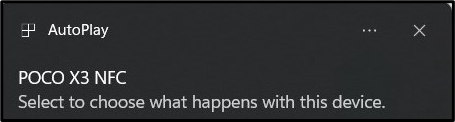
Jeśli klikniesz/dotkniesz opcję Windows AutoPlay, poniższe powiadomienie zawiera opcje bezpośredniego dostępu do różnych treści podłączonego urządzenia:
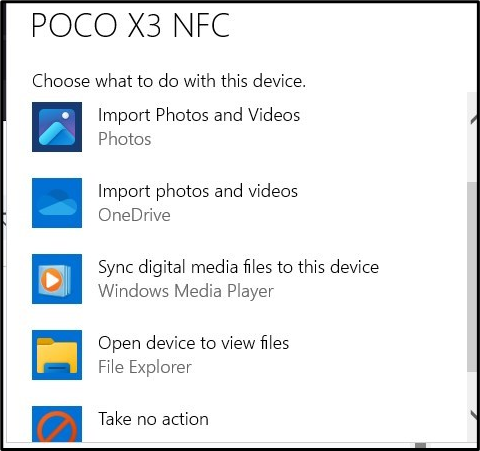
Jak zarządzać/zmieniać ustawienia autoodtwarzania systemu Windows?
Chociaż Autoodtwarzanie systemu Windows ustawienia są idealne i takie, jakie powinny być, niektórzy użytkownicy mogą chcieć dodać zmiany, na przykład zmodyfikować je w zależności od typu urządzenia. Aby zarządzać/modyfikować Automatyczne odtwarzanie ustawień w systemie Microsoft Windows, wypróbuj jedną z następujących metod:
Metoda 1: Zarządzaj/zmieniaj ustawienia autoodtwarzania systemu Windows za pomocą aplikacji Ustawienia systemu Windows
Zarządzać/zmieniać Ustawienia autoodtwarzania systemu Windows za pośrednictwem Aplikacja Ustawienia wykonaj następujące kroki:
Krok 1: Otwórz aplikację Ustawienia systemu Windows
The Aplikacja Ustawienia systemu Windows zawiera różne konfiguracje systemu i ustawienia, którymi możesz zarządzać. Aby je otworzyć, naciśnij Windows + ja klucze i zarządzać Automatyczne odtwarzanie ustawienia , nawigować do Bluetooth i urządzenia > Autoodtwarzanie:
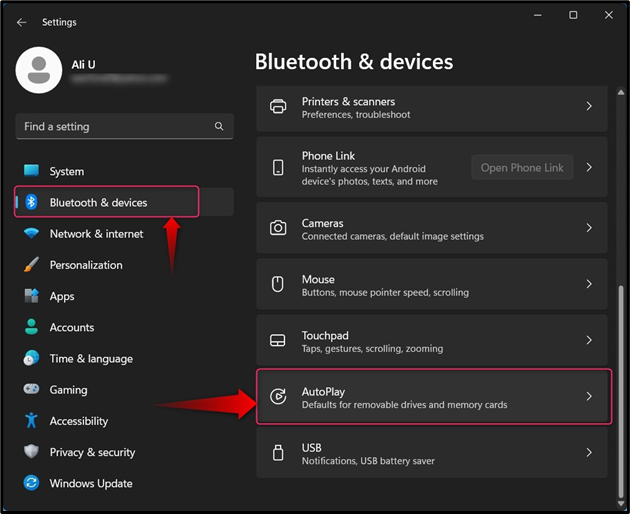
Krok 2: Zarządzaj/zmieniaj ustawienia autoodtwarzania systemu Windows
w Automatyczne odtwarzanie ustawieniach, możesz zarządzać/zmieniać następujące elementy:
-
- Opcja ' Użyj automatycznego odtwarzania dla wszystkich multimediów i urządzeń ” włącza lub wyłącza Automatyczne odtwarzanie w systemie Microsoft Windows.
- Można określić wartości domyślne dla Dysk wymienny, karta pamięci, I twój Telefon komórkowy ( Poco X3 NFC w tym przypadku):
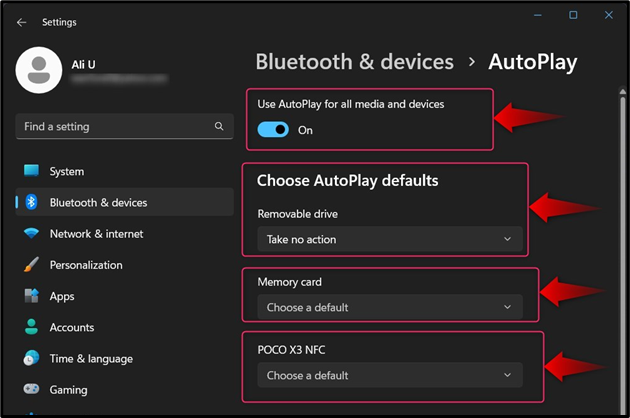
The Automatyczne odtwarzanie obejmuje:
-
- The Skonfiguruj ustawienia przechowywania (Ustawienia) opcja wywołuje Składowanie ustawienia, z których możesz przeglądać i konfigurować pamięć podłączonego urządzenia.
- The Nic nie rób monituje system operacyjny, aby nie wykonywał żadnych czynności, gdy urządzenie jest podłączone; Jednakże Automatyczne odtwarzanie wyskakujące okienko będzie nadal wyświetlane.
- The Otwórz folder, aby wyświetlić pliki (Eksplorator plików) uruchamia Eksplorator plików w celu otwarcia zawartości podłączonych multimediów.
- „ Pytaj mnie kiedy chcesz' Opcja służy do monitowania użytkownika o wykonanie dowolnej (jednorazowej) pokazanej akcji:
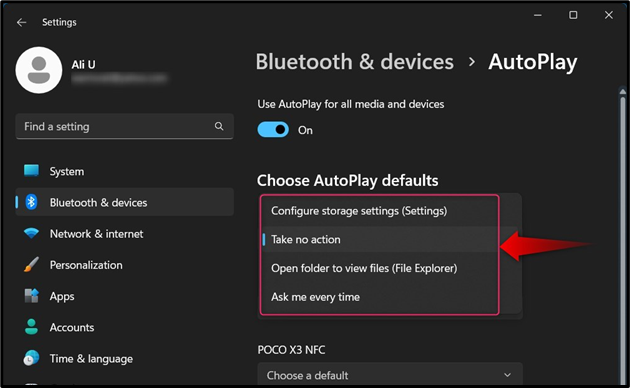
Jeśli wpisałeś a Karta pamięci , zobaczysz następujące opcje Automatyczne odtwarzanie systemu Windows :
-
- The Importuj zdjęcia i filmy (Zdjęcia) opcja uruchamia proces kopiowania zdjęć i filmów z urządzenia na komputer (w folderze Zdjęcia).
- The Importuj zdjęcia i filmy (OneDrive) opcja uruchamia proces importowania zdjęć i filmów z Twojego urządzenia do OneDrive.
- The Odtwórz (Windows Media Player) opcja uruchamia program Windows Media Player do odtwarzania plików multimedialnych z podłączonego urządzenia USB.
- The Nic nie rób monituje system operacyjny, aby nie wykonywał żadnych czynności, gdy urządzenie jest podłączone; Jednakże Automatyczne odtwarzanie wyskakujące okienko będzie nadal wyświetlane.
- The Otwórz folder, aby wyświetlić pliki (Eksplorator plików) uruchamia Eksplorator plików w celu otwarcia zawartości podłączonych multimediów.
- The Pytaj mnie kiedy chcesz Opcja służy do monitowania użytkownika o wykonanie dowolnej (jednorazowej) pokazanej akcji:
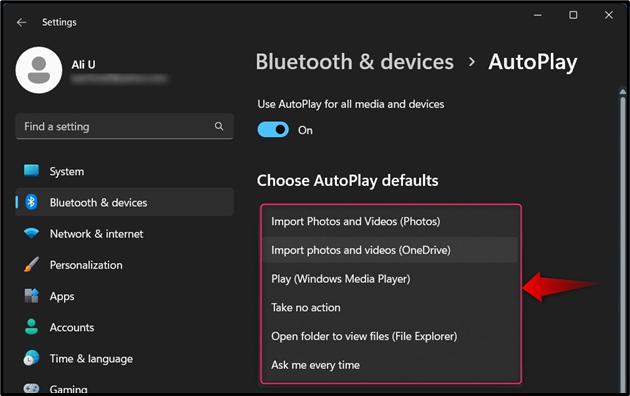
Jeśli podłączyłeś telefon komórkowy przez USB, zobaczysz następujący komunikat Automatyczne odtwarzanie opcje:
-
- The Photoshop (Photoshop) Opcja otwiera obrazy z podłączonego telefonu komórkowego Adobe Photoshopie (jeśli jest zainstalowany).
- The Importuj zdjęcia i filmy (Zdjęcia) opcja uruchamia proces importu zdjęć i filmów z telefonu komórkowego na komputer (w folderze Zdjęcia).
- The Importuj zdjęcia i filmy (OneDrive) opcja uruchamia proces importowania zdjęć i filmów z telefonu komórkowego do OneDrive.
- The Synchronizuj cyfrowe pliki multimedialne z tym urządzeniem (Windows Media Player) opcja uruchamia synchronizację plików multimedialnych w telefonie w celu ich odtwarzania.
- Nabierający bez akcji informuje system operacyjny, aby nie wykonywał żadnych czynności, gdy telefon komórkowy jest podłączony; Jednakże Automatyczne odtwarzanie wyskakujące okienko będzie nadal wyświetlane.
- The Otwórz folder, aby wyświetlić pliki (Eksplorator plików) uruchamia Eksplorator plików w celu otwarcia zawartości telefonu komórkowego.
- The Pytaj mnie kiedy chcesz Opcja służy do monitowania użytkownika o wykonanie dowolnej (jednorazowej) pokazanej akcji:
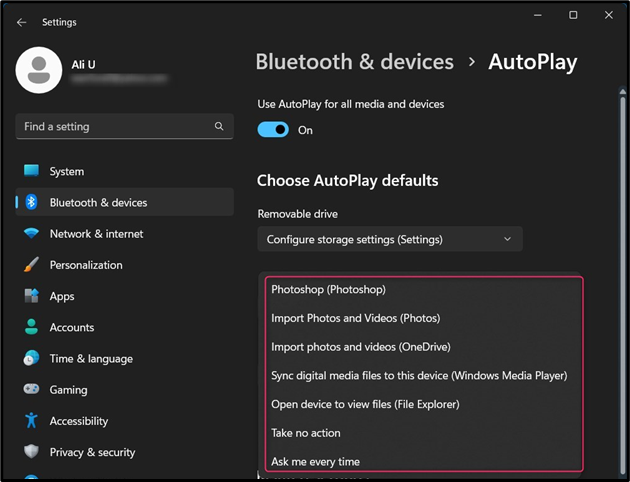
Metoda 2: Zarządzaj/zmieniaj ustawienia autoodtwarzania systemu Windows za pomocą Panelu sterowania
Do zarządzaj/zmieniaj ustawienia autoodtwarzania systemu Windows za pośrednictwem Panel sterowania, wykonaj następujące kroki:
Krok 1: Otwórz Panel sterowania
Aby otworzyć Panel sterowania, użyj menu Start systemu Windows, aby wyszukać i naciśnij otwarty opcja:
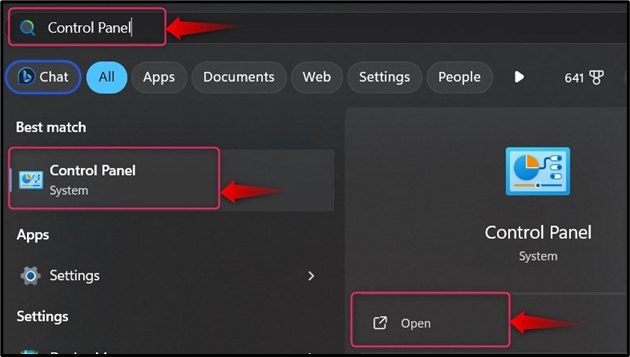
Krok 2: Zarządzaj/zmieniaj ustawienia autoodtwarzania systemu Windows
w Panel sterowania, wybierać Automatyczne odtwarzanie skąd możesz zarządzać/zmieniać jego ustawienia; jeśli nie możesz go znaleźć, ustaw Pogląd Do Małe ikony Lub Duże ikony :
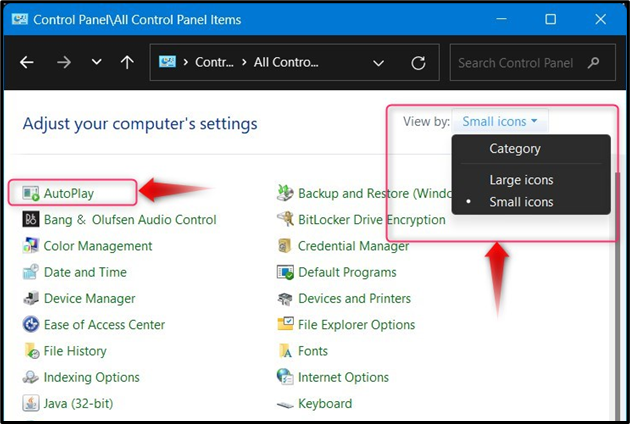
The Automatyczne odtwarzanie z Panel sterowania daje większą swobodę w zarządzaniu ustawieniami w następujący sposób:
-
- The Użyj automatycznego odtwarzania dla wszystkich multimediów i urządzeń Opcja służy do włączania lub wyłączania Automatyczne odtwarzanie ustawienia w systemie Microsoft Windows.
- The Dyski wymienne określ, co ma być zrobione (domyślnie) po podłączeniu urządzenia.
- The Przechowywanie aparatu (Karta pamięci) służy do konfiguracji tego, co się stanie, gdy karta pamięci zostanie włożona do komputera.
- The płyta DVD ustawienia w Automatyczne odtwarzanie służą do ustawienia domyślnego działania, które system musi wykonać po płyta DVD dodaje się:
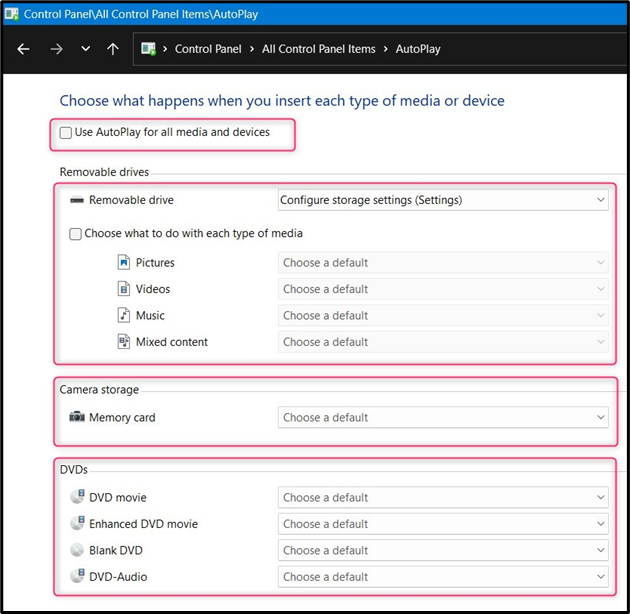
Jeśli przewiniesz w dół, znajdziesz więcej ustawień urządzeń multimedialnych, jak wyjaśniono poniżej:
-
- The Dysk Blu-ray ustawienia w Automatyczne odtwarzanie określ, co zrobi system po włożeniu dysku Blu-ray.
- The płyty CD ustawienia określają, co system zrobi po włożeniu płyty CD do systemu.
- The Oprogramowanie ustawienia w Automatyczne odtwarzanie określ, co zrobi system po włożeniu do niego oprogramowania lub płyty CD/DVD z grą. Może automatycznie uruchomić kreator konfiguracji, jeśli zostanie wyświetlony monit.
- The Urządzenia ustawienia w Automatyczne odtwarzanie określić, co system zrobi, gdy urządzenie, np. telefon komórkowy, zostanie podłączone do systemu. Dodatkowo, jeśli chcesz zresetować wszystkie dokonane dostosowania, naciśnij Zresetuj wszystkie ustawienia domyślne pod Urządzenia panel z Automatyczne odtwarzanie ustawienia:
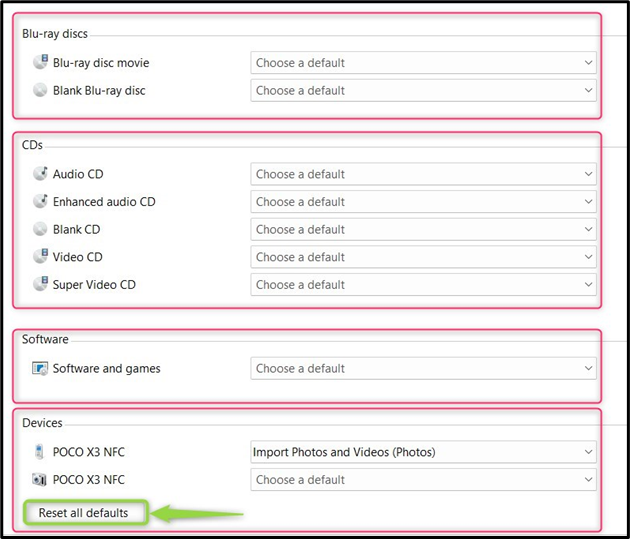
Jak uniemożliwić systemowi Windows automatyczne otwieranie dysków USB?
Do Zatrzymaj system Windows przed automatycznym otwieraniem dysków USB , wypróbuj jedną z następujących metod:
Metoda 1: Zatrzymaj system Windows przed automatycznym otwieraniem dysków USB za pomocą aplikacji Ustawienia
Aby uniemożliwić systemowi Windows automatyczne otwieranie dysków USB za pośrednictwem aplikacji Ustawienia systemu Windows, naciśnij przycisk Okna + ja klawisze, aby otworzyć aplikację Ustawienia. Stąd przejdź do Bluetooth i urządzenia > Autoodtwarzanie i przełącz podświetloną opcję:
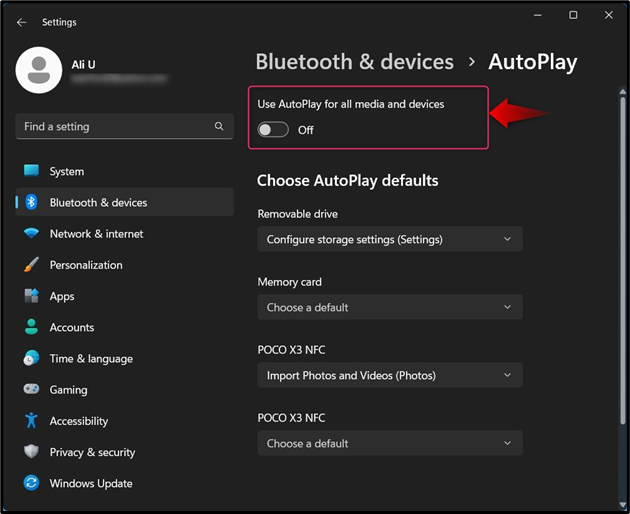
Metoda 2: Zatrzymaj system Windows przed automatycznym otwieraniem dysków USB za pomocą Panelu sterowania
Aby uniemożliwić systemowi Windows automatyczne otwieranie dysków USB za pośrednictwem Panelu sterowania, otwórz Panel sterowania systemu Windows i wybierz Automatyczne odtwarzanie ; stąd możesz wyłączyć Automatyczne odtwarzanie odznaczając podświetlone pole wyboru:
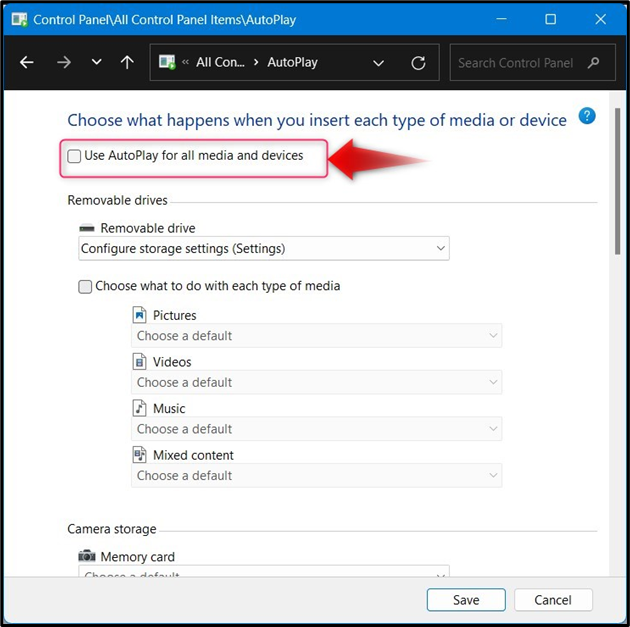
Wniosek
Do zarządzaj/zmieniaj ustawienia autoodtwarzania systemu Windows, nawigować do Ustawienia > Bluetooth i urządzenia > Autoodtwarzanie Lub Panel sterowania > Autoodtwarzanie i ustaw ustawienia domyślne urządzeń po podłączeniu ich do komputera. Autoodtwarzanie umożliwia użytkownikom szybkie działanie na podłączonych urządzeniach i ustawianie domyślnych działań. The Automatyczne odtwarzanie można wyłączyć z poziomu Aplikacja Ustawienia i Panel sterowania jak wyjaśniono powyżej.